реклама
Windows 8 дойде с нов облик и може да не ви хареса. Лесно е да персонализирате Windows 8, за да отговаря по-добре на вашите нужди и вкусове - независимо дали търсите някаква добавена функционалност или просто искате тя да изглежда по ваш начин. По-рано ви показахме как да направите Windows 8 да изглежда по-секси Направете Windows 8 по-секси с тези настройки и темиИзглежда ли вашата система Windows 8 прекалено нежна с настройките по подразбиране? Можете да го персонализирате по най-различни начини, като променяте различни фонове и цветове - независимо дали на стартовия екран, заключете ... Прочетете още . Днес ще се съсредоточим върху придаването на свеж вид на работния плот.
Настройте подвижна папка за тапети
А смяна на тапета Нуждаете се от нов тапет? Тези 5 страхотни сайта ще ви стигнат до тамВашият избор на тапет за десктоп говори много за това кой сте. И така, ако вашият тапет е израз на това кой сте, къде можете да намерите тапети, които да отговарят на вашата личност? Прочетете още
е прост начин да персонализирате работния си плот. И ако отделите малко повече време за настройка на нещата, можете да създадете и поддържате каталог с изображения, които ще се въртят през целия ден.Първо, ще искате да настроите самата папка. Отворете File Explorer и се насочете към мястото, където съхранявате снимките си. След това създайте нова папка и я наречете „Тапети“. Плъзнете тази папка в секцията „Любими“ на страничната лента - това ще ви помогне лесно да намерите, когато искате да запазите ново изображение в колекцията си по-късно.
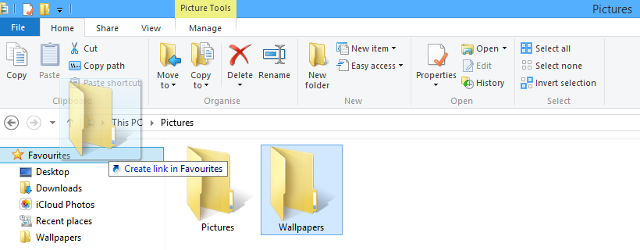
Оттам ще искате да започнете да събирате библиотеката си от фонове на работния плот. Можете да направите това, като поставите изображения, които вече имате на вашия компютър, в папката, която току-що създадохте, или от снабдяване с тапети онлайн 3 най-добри сайтове за търсене на прости тапети за десктопКогато става въпрос за външния вид на вашия работен плот, тапетът играе голяма роля. Вероятно ще се взирате в тапета си винаги, когато не сърфирате в браузъра си и тъй като ... Прочетете още . Просто щракнете с десния бутон на мишката върху голямо изображение, изберете „Запазване на изображението като…“ и отворете папката на Wallpapers през лентата с любими. Можете да попълните папката си с толкова много или няколко изображения, колкото искате. Сега щракнете с десния бутон върху всяко ясно място на вашия работен плот и изберете „Персонализиране“.
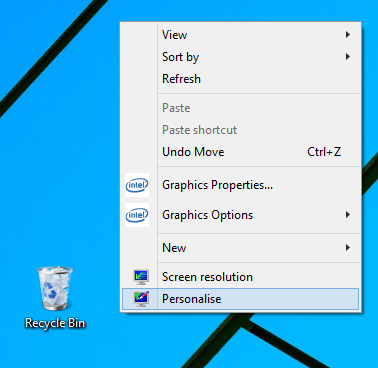
Кликнете върху „Фон на работния плот“ в долната част на този прозорец и ще можете да прецизирате настройките на тапета си. Променете „Местоположение на картина“ в папката, която сте създали, и поставете отметка в квадратчето „Изберете всички“. И накрая, използвайте падащото меню в долната част, за да изберете колко често ще се променя тапетът ви. Оттам нататък сте настроени - ако искате да добавите към своя избор, просто добавете още изображения в папката.
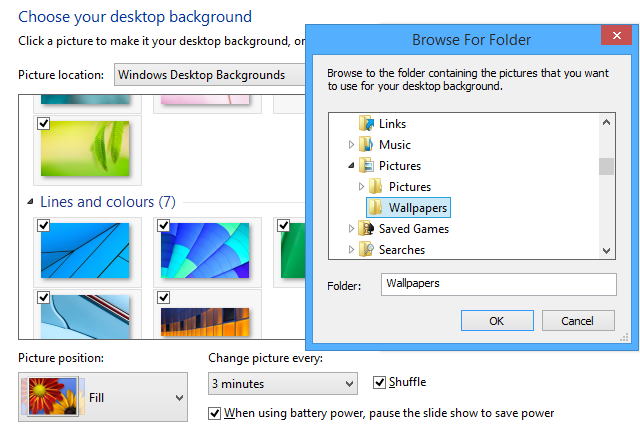
Експериментирайте с теми
Една добра тема може да осигури на вашия компютър атрактивна фасада, която отива по-далеч от това просто да смените тапета си. Това прави, като променя външния вид на други елементи като лентата на задачите, бутоните и прозорците. Това е всеобхватен начин за персонализиране на вашия интерфейс и с малко настройка ще имате достъп до някои много впечатляващи творения. Можете дори направи Windows 8 да изглежда като Windows XP или Windows 7 Как да направите Windows 8 или 8.1 да изглежда като Windows 7 или XPWindows 8 е твърде модерен за вашия вкус? Може би предпочитате ретро вид. Показваме ви как да възкресите менюто "Старт" и да инсталирате класически теми на Windows в Windows 8. Прочетете още .
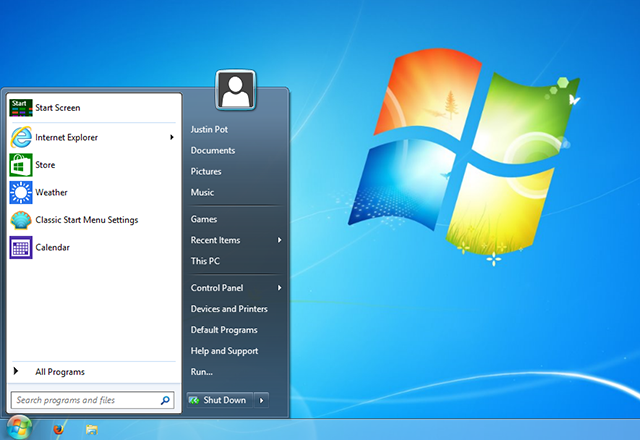
Първо, ще трябва използвайте инструмент, наречен UltraUXThemePatcher Невероятни теми за Windows 8, които трябва да видитеWindows винаги е имала активна общност от ентусиасти, които персонализират всичко за него, включително темата за неговия работен плот. Въпреки че Microsoft се опитва да предотврати това, работният плот на Windows 8 може да бъде тематичен точно като Windows 7. Имаме ... Прочетете още да залепите някои системни файлове и оттам нататък е просто въпрос да намерите тема, която ви говори. Потребители, които просто искат свежи и естетически привлекателни теми Вземете грим на Windows 7 с тези страхотни теми Прочетете още ще има много опции, които са им на разположение, и по подобен начин има набор от теми, които обслужват по-конкретни, функционални нужди - например, правейки вашата Windows 8 система да наподобява по-стара ОС Как да направите Windows 8 или 8.1 да изглежда като Windows 7 или XPWindows 8 е твърде модерен за вашия вкус? Може би предпочитате ретро вид. Показваме ви как да възкресите менюто "Старт" и да инсталирате класически теми на Windows в Windows 8. Прочетете още .
Персонализирайте вашата лента на задачите
Често се приема за даденост, но скромен Задачата на Windows има няколко трика в ръкава си Четирите чисти трика, които можете да направите с лентата на задачите на Windows 7Лентата на задачите на Windows 7 е доста небрежно изглеждаща, но също така съдържа пакетче от гледна точка на функционалността. Разбира се, всеки може да активира приложение, като щракне върху иконата му. Но знаете ли какво се случва, когато ... Прочетете още . Щракнете с десния бутон върху него и изберете „Свойства“, за да започнете да виждате какво може да предложи.
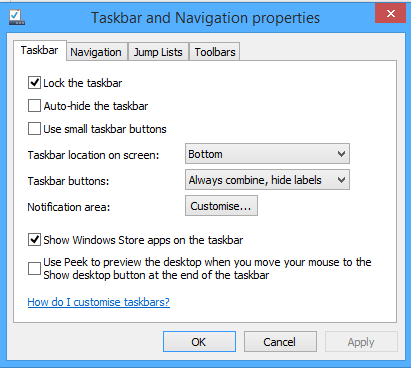
Ще видите множество опции на ваше разположение. Докато лентата със задачи обикновено е ограничена до долната част на екрана, за мнозина може да има по-голям смисъл да я поставите отстрани или дори в горната част. Някога попаднали ли сте случайно на отваряне на програми, защото прекарвате много време в долната част на екрана? Преместете лентата на задачите и проблемът ви е решен.
Можете дори да искате да зададете лентата на задачите да се скрие автоматично, така че тя не заема място на екрана, когато не се използва. Ако обаче сте склонни да превключвате между програми много с помощта на иконите, това вероятно ще ви струва повече време, отколкото спестява. Говорейки за икони, можете също пин файлове и папки към лентата на задачите 9 начина да маркирате любимите си папки в WindowsФайловата система на Windows може да бъде сложна, с папки, разпръснати навсякъде и дори погребани дълбоко под други, скрити папки. Ако имате нужда от бърз достъп до различни папки, разпръснати по ... Прочетете още , а не просто да го използвате за програми. Ако има документ, който сте склонни да използвате всеки ден, просто го плъзнете в съответната програма в лентата на задачите си и той ще бъде добавен в списъка за прескачане. Оттам можете да щракнете с десния бутон върху иконата за тази програма и да получите незабавен достъп до файла, без той да запушва вашия работен плот.
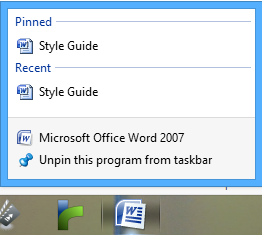
Използвайте лентата на задачите и опциите за навигация, за да свържете вашия работен плот с началния екран
Стартовият екран получи известна реакция от потребителите, когато направи първата си поява в Windows 8, като една от основните критики беше колко е трудно да преминете към него от вашия работен плот. Въпреки това, няколко незначителни ощипвания на стартовия екран 10 хакове на стартовия екран на Windows 8Windows се движи към по-заключена посока с Windows 8 и неговия начален екран и "Модерна" среда за приложения. Няма отричане на това - дори не можете да зададете персонализиран начален екран, без да инсталирате ... Прочетете още може да направи този преход много по-плавен - както и да направи екрана по-функционален.
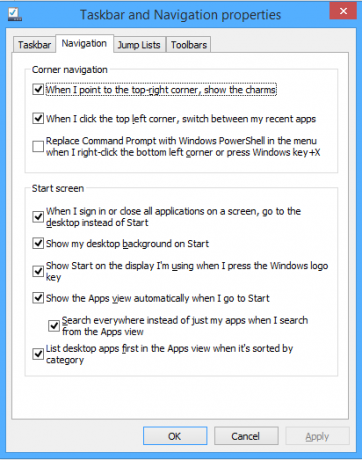
Щракнете с десния бутон върху лентата на задачите и отново кликнете върху „Свойства“, но този път изберете раздела „Навигация“. Подменюто „Стар екран“ има опциите, които търсите, като всички те могат да бъдат от полза. Щракването с „Показване на фона на моя работен плот в Старт“ ще промени външния му вид от напълно различен екран, до нещо по-близко до наслагване за вашия работен плот. Можете също така да искате да изберете „Показване на изгледа на приложенията автоматично, когато отида на Старт“, за да можете веднага да стигнете до нещо по-близко до менюто "Старт" от старо Изградете персонализирано меню Windows 8 Start Start с ленти с инструментиИзползвате Windows 8. Искате менюто "Старт" обратно - но наистина ли ви трябва? Вместо да разчитате на заместител на трета страна, изградете персонализирано Windows 8 Start Menu с няколко ... Прочетете още когато натиснете клавиша Windows.
Възкресете менюто "Старт"
Разбира се, просто да направите стартовия екран малко по-близо до това, което знаехме, тъй като менюто "Старт" няма да е достатъчно за някои. Множество програми на трети страни могат да ви върна менюто "Старт" 2015!? Няма начин Microsoft! Как да си вземете Windows 8.1 Start менюто сегаВ крайна сметка Windows 8 няма да получи собствено меню Start. Но защо да чакаме на Microsoft? Ето как можете да си помогнете с инструменти на трети страни като Classic Shell или Start8 и други решения. Прочетете още , но ако просто търсите лесен достъп до списък на програмите си чрез лентата на задачите, можете да го направите бързо и лесно, без да изтегляте допълнителни.
Първо, ще искате да създадете нова папка в избрано от вас място и да я наречете „Старт меню“. След това създайте друга нова папка вътре и копирайте и поставете следното като негово име:
Програми. {7BE9D83C-A729-4D97-B5A7-1B7313C39E0A}
След това щракнете с десния бутон върху лентата на задачите, отворете опцията „Лента с инструменти“ и кликнете върху „Нова лента с инструменти“. Изберете тази папка Start Menu, която току-що направихте, и ще имате решение за класическото меню, достъпно на лентата на задачите си, когато имате нужда. Същата тази техника може да се използва за добавете множество други полезни ленти с инструменти към лентата си с задачи 7 полезни ленти с инструменти, които можете да добавите към лентата си на задачите на WindowsРаботният плот на Windows може да бъде супер продуктивно работно пространство. Родните ленти с инструменти могат да ви помогнат да го направите още по-ефективен, като поставите преки пътища и информация под ръка. Нека да разгледаме по-отблизо. Прочетете още .
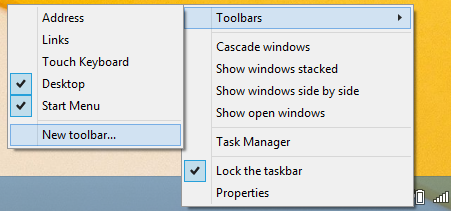
Използвайте програми на трети страни, за да персонализирате нещата още повече
Ако наистина искате да направите вашия работен плот на Windows свой собствен, погледнете програми за персонализиране на трети страни Направете това свое: 8 полезни инструмента за персонализиране на Windows 8Windows 8 не е толкова конфигурируем, че е излязъл извън кутията като предишните версии на Windows, липсва такъв на пръв поглед важни функции като способността да се зареждате на работния плот и да стартирате „Модерни“ приложения в прозорци. За всичките си проблеми ... Прочетете още за разширени функции. Препоръчахме няколко начина за придавайки на Windows 8 уникален вид Как да персонализирате Windows 10: Пълното ръководствоВие украсявате офиса си - защо не и вашия компютър? Разберете как да накарате Windows да изглежда точно както искате. Направете вашия компютър свой собствен, с безплатни инструменти. Прочетете още или персонализиране на Windows 7 5 страхотни начина да персонализирате вашата Windows 7 система Прочетете още .
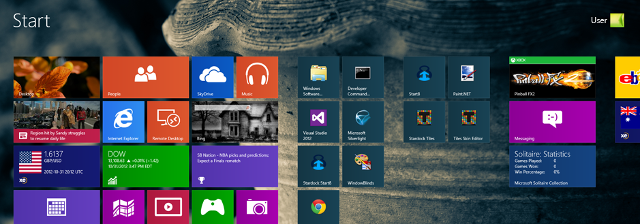
Decor8 от Stardock (безплатна 30-дневна пробна версия, $ 4,99) е особено добро начало, което ви позволява безпрецедентен ниво на контрол над началния ви екран, както и възможността да създадете свой собствен Windows 8 цвят схема. Stardock също предлагат Обект Desktop пакет (49,99 щ.д. на година абонамент), което ви позволява да избирате от множество функционални и естетически ощипвания, за да персонализирате работния си плот според вашите изисквания.
Ако търсите безплатна алтернатива на Decor8, тогава си струва да разгледате Персонализиране на стартовия екран на Windows 8 от Cogidobit, който преди това покрихме в нашия Стартиране на екрана на Windows 8 10 хакове на стартовия екран на Windows 8Windows се движи към по-заключена посока с Windows 8 и неговия начален екран и "Модерна" среда за приложения. Няма отричане на това - дори не можете да зададете персонализиран начален екран, без да инсталирате ... Прочетете още статия. Ще можете да персонализирате изображението си на началния екран по подобен начин - има и възможност за използване на анимиран gif като фоново изображение, което наистина може да изглежда доста поразително.
Имате ли съвети как да извлечете максимума от работния плот на Windows? Някакви ощипвания, които сме пропуснали? Уведомете ни в секцията за коментари по-долу.
В момента английският писател е базиран в САЩ. Намерете ме в Twitter чрез @radjonze.

